常见命令
windos 在搜索框 输入 windows powershell,打开。然后输入以下命令
#查看镜像列表 docker images ls #删除单个镜像 docker rmi image-id
【当有id一样的多个镜像的时候】
通过此方法删除docker rmi repository:tag
#
退出容器
exit
#删除所有镜像
docker rmi $(docker images -q)
#查看运行中的容器
docker ps
#查看所有容器
docker ps -a
#停止单个容器
docker stop container-id
#停止所有容器
docker stop $(docker ps -a -q)
#删除单个容器
docker rm container-id
#删除所有容器
docker rm $(docker ps -a -q)
#运行单个容器 docker start 【容器id】
#进入容器
docker exec -it 【容器id】 bash
#重启容器
docker restart 【容器id】
## 查看docker版本和信息 #查看docker-cli的版本 docker --version #查看docker版本和信息 docker version docker info ## docker镜像相关命令 #拉取镜像 docker pull [imgName:tag] #运行镜像,执行后会生成一个容器 docker run [imgName:tag/imgID]
#进入某一个容器 docker exec -is 容器id /bin/bash
Ctrl+P+Q退出当前容器
常见问题
【如果出现容器PORTS丢失。则重启容器便可】
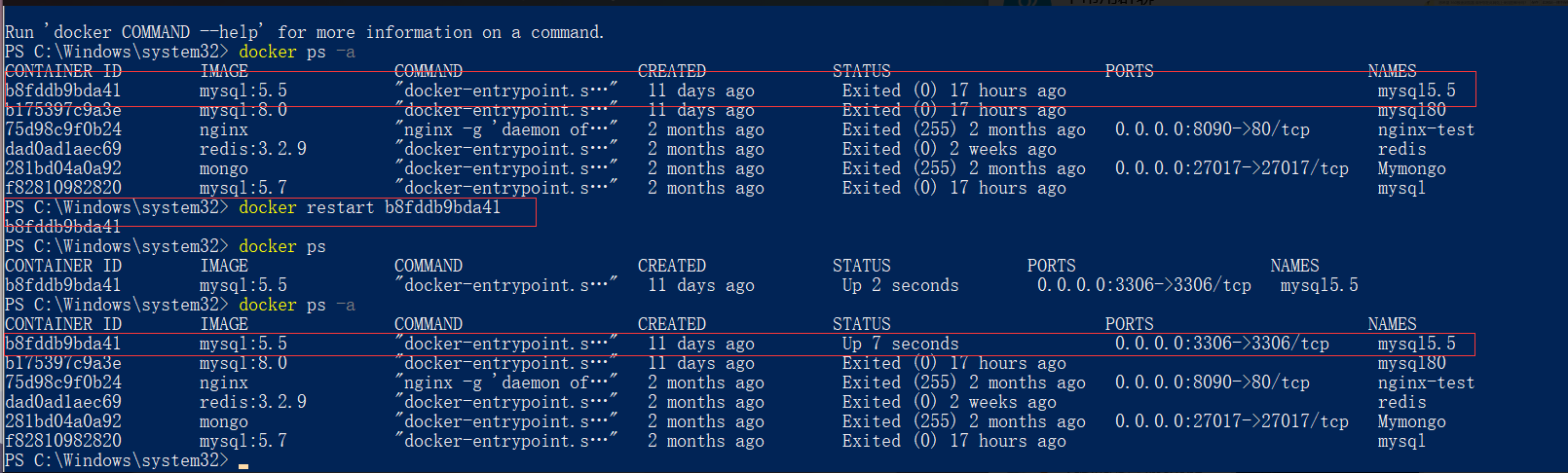
1如果拉取镜像出现:error pulling image configuration: Get https:
则多半因为国内网络问题,只需要更换一下拉取镜像地址就醒来了
windows系统上修改docker镜像源为国内地址
vim常用命令
1:进入配置文件
vim 文件名称
2:开始编辑
先按ESC 然后按 i 就可以编辑了
3:编辑之后保存退出
esc :wq
【先按esc键 然后输入 : 在输入 w 最后输入 q 然后entert回车】
|
命令 |
简单说明 |
|
:w |
保存编辑后的文件内容,但不退出vim编辑器。这个命令的作用是把内存缓冲区中的数据写到启动vim时指定的文件中。 |
|
:w! |
强制写文件,即强制覆盖原有文件。如果原有文件的访问权限不允许写入文件,例如,原有的文件为只读文件,则可使用这个命令强制写入。但是,这种命令用法仅当用户是文件的属主时才适用,而超级用户则不受此限制。 |
|
:wq |
保存文件内容后退出vim编辑器。这个命令的作用是把内存缓冲区中的数据写到启动vim时指定的文件中,然后退出vim编辑器。另外一种替代的方法是用ZZ命令。 |
|
:wq! |
强制保存文件内容后退出vim编辑器。这个命令的作用是把内存缓冲区中的数据强制写到启动vim时指定的文件中,然后退出vim编辑器。 |
|
ZZ |
使用ZZ命令时,如果文件已经做过编辑处理,则把内存缓冲区中的数据写到启动vim时指定的文件中,然后退出vim编辑器。否则只是退出vim而已。注意,ZZ命令前面无需加冒号“:”,也无需按Enter键。 |
|
:q |
在未做任何编辑处理而准备退出vim时,可以使用此命令。如果已做过编辑处理,则vim不允许用户使用“:q”命令退出,同时还会输出下列警告信息: No write since last change (:quit! overrides) |
|
:q! |
强制退出vim编辑器,放弃编辑处理的结果。如果确实不需要保存修改后的文件内容,可输入“:q!”命令,强行退出vim编辑器。 |
|
:w filename |
把编辑处理后的结果写到指定的文件中保存 |
|
:w! filename |
把编辑处理后的结果强制保存到指定的文件中,如果文件已经存在,则覆盖现有的文件。 |
|
:wq! filename |
把编辑处理后的结果强制保存到指定的文件中,如果文件已经存在,则覆盖现有文件,并退出vim编辑器。 |